Membuat watermark yang simpel di lightroom dan tidak memakan banyak waktu. Cegidot!!!
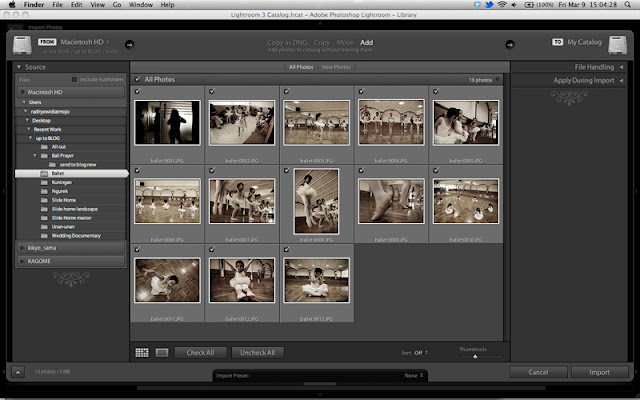 |
Import Folder/ Foto yang mau anda kasih watermark. Pastikan tercentang lalu tekan Import.
|
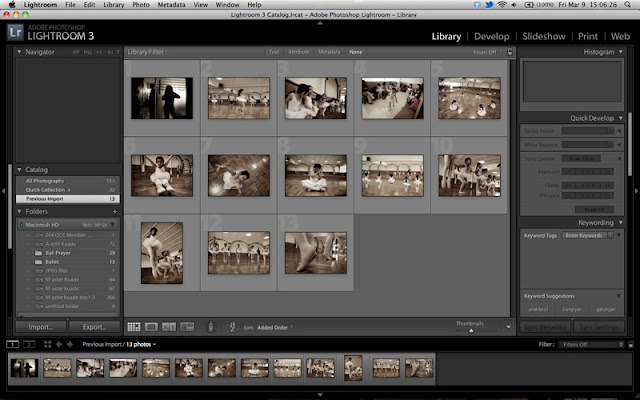 |
| Tampilan saat pertama import Foto. |
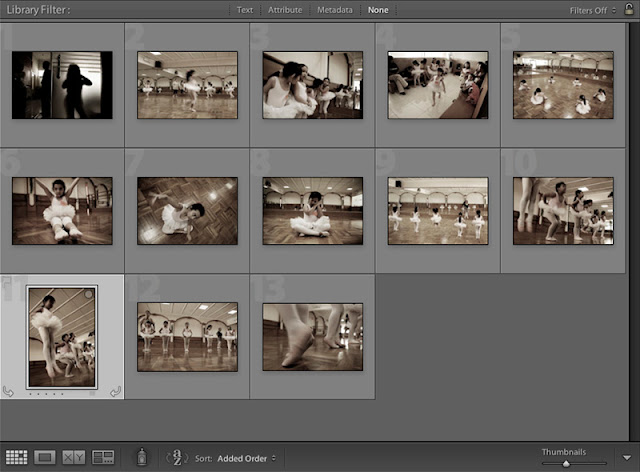 |
| Pilih salah satu Foto. |
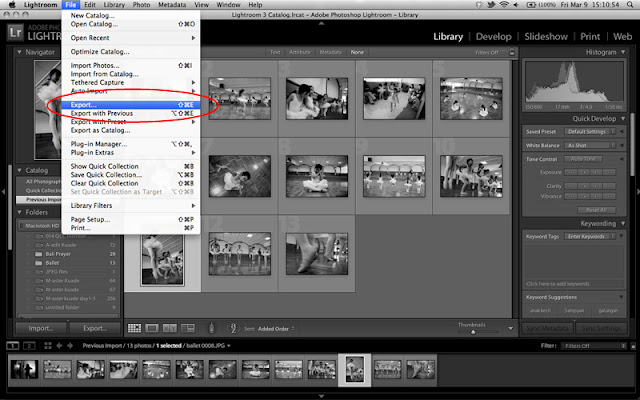 |
| Pilih File, lalu Klik Export. |
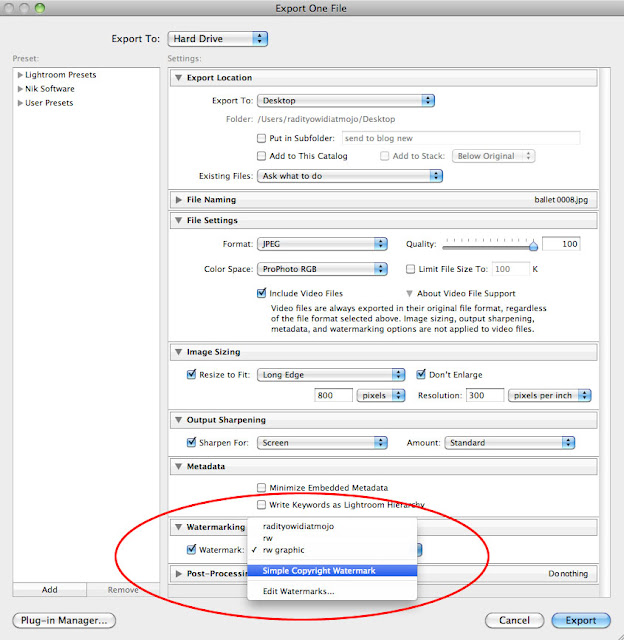 |
| Cari bagian Watermarking, centang watermark, lalu pilih Edit Watermarks. |
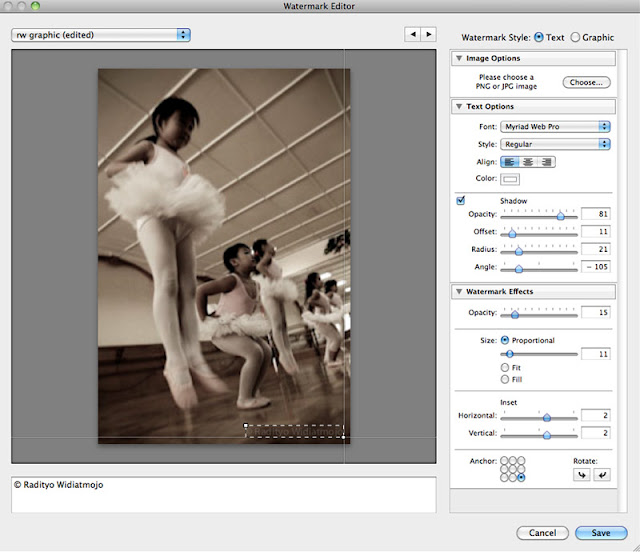 |
| Ini adalah Interfacenya, silahkan di edit sesuai dengan selera. Contoh diatas, saya pakai kata-kata radityo widiatmojo, posisi di kanan bawah dengan opacity 15%. |
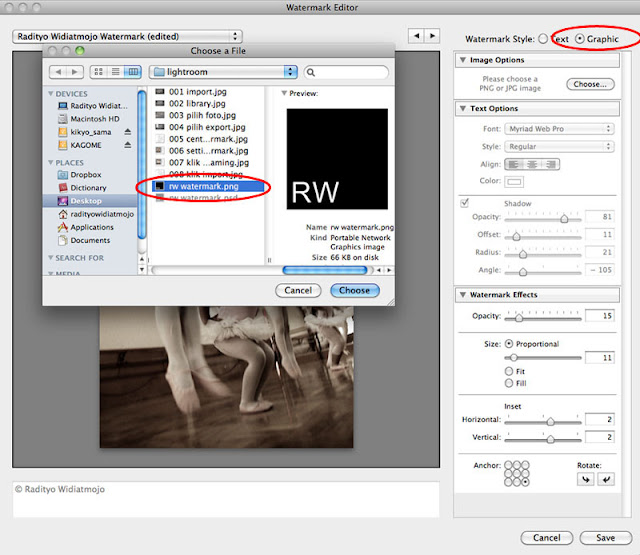 |
| Sedangkan kalo kamu ingin watermark grafis, maka buatlah terlebih dahulu file PNG ukurannya dibawah 500pixel. Begitu kamu klik Graphic, muncul tasking. Klik aja file PNG yang sudah dibuat, lalu setting lagi. Selesai setting tekan save. |
 |
| Beri nama setting watermark kamu, klik create. |
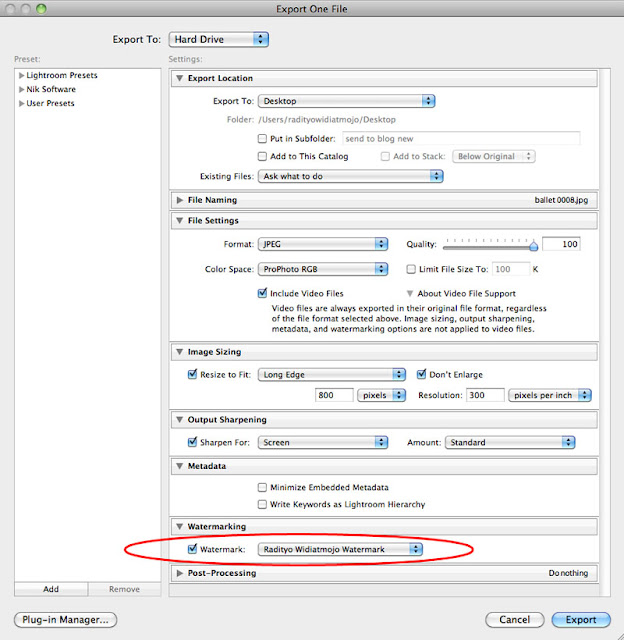 |
| Nahhh nongol tuh, watermark saya. Jangan lupa atur pula destinasi saving file, resize dll. Kalau sudah komplit semua tekan Export. |
 |
| Seperti inilah penampakan dari watermark Lightroom. Kalo sudah tepat, kamu bisa Export foto lain dengan setting yang sama dengan cara Export wtih Previous. |
Semoga bermanfaat. Tetap Semangat.
2w_^
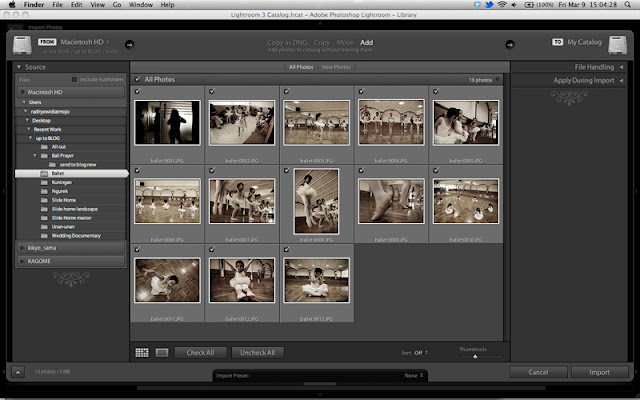
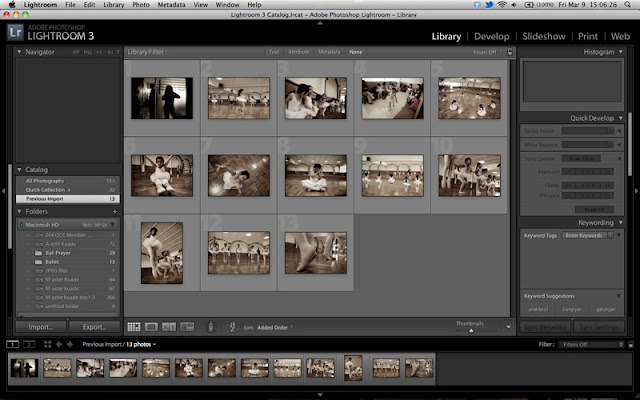
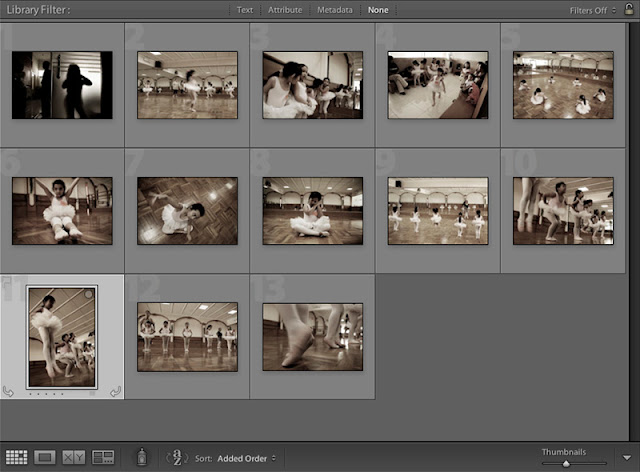
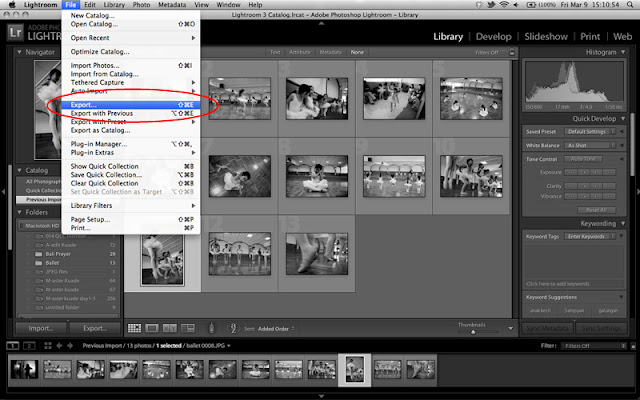
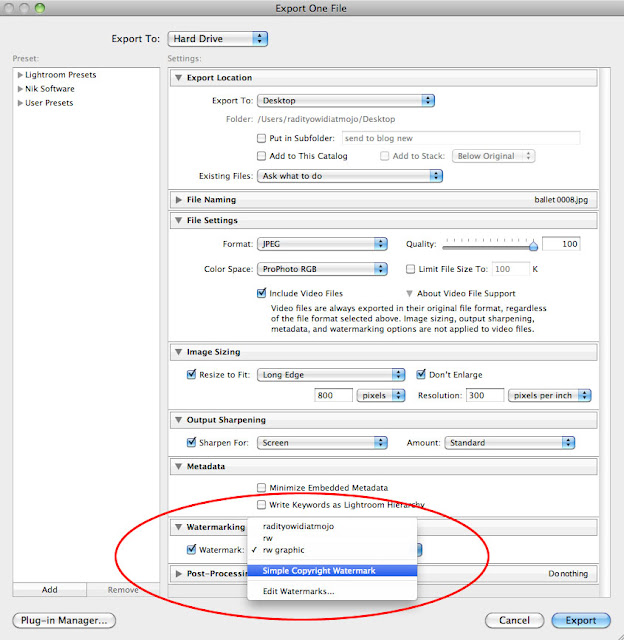
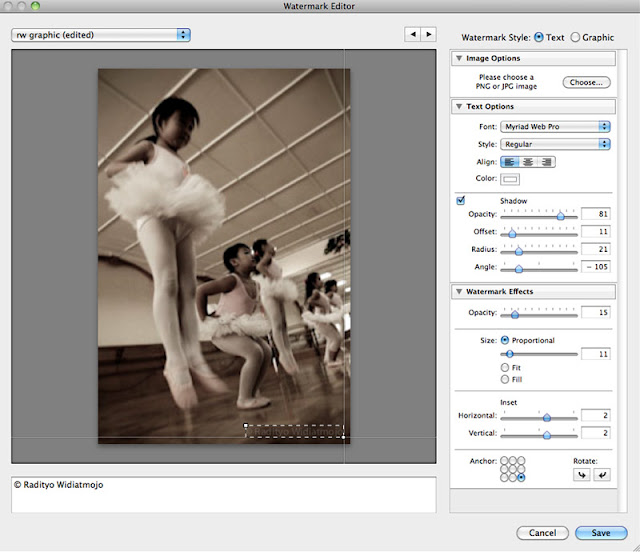

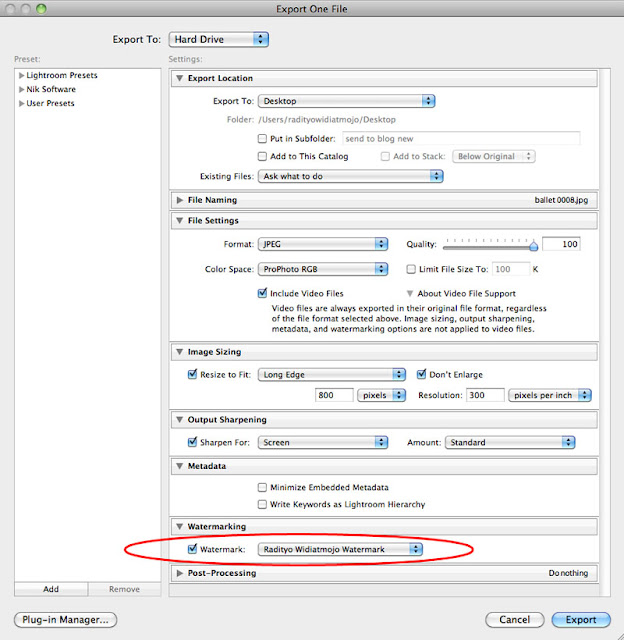












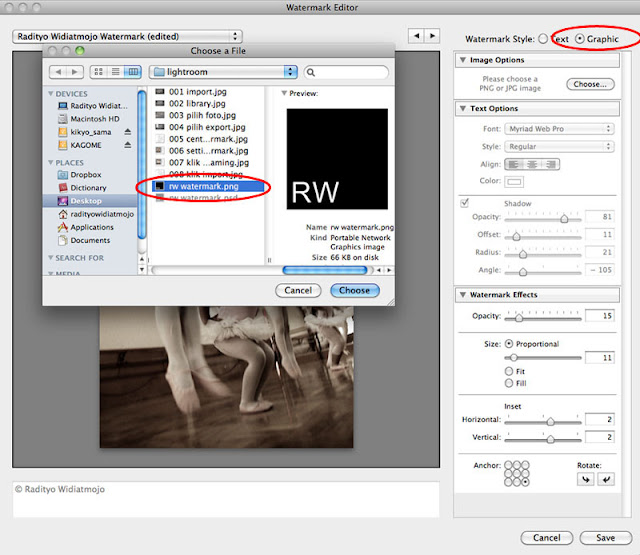

0 Komentar untuk "Lightroom Tips: Watermark"